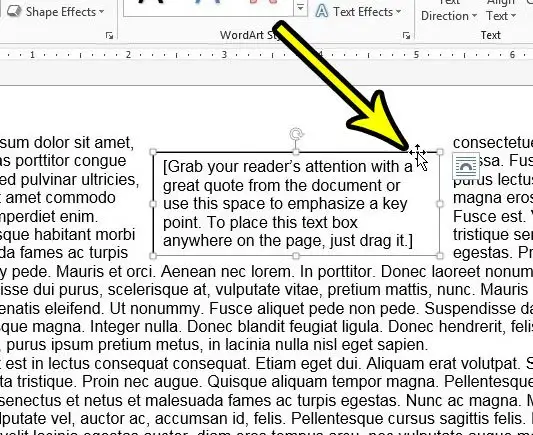Cara mbusak kothak teks ing Word 2013 lan versi liyane
Microsoft Word nyedhiyakake sawetara alat kanggo ngowahi format teks lan obyek liyane sing ditambahake menyang teks dokumen sampeyan. Nanging sawetara obyek kasebut tumindak rada beda tinimbang teks dokumen standar, utamane kothak teks. Yen sampeyan nemokake manawa kothak teks utawa teks ing njero ana masalah, sampeyan bisa uga golek cara kanggo mbusak kothak teks ing Microsoft Word 2013.
Kothak teks minangka obyek migunani sing bisa ditambahake menyang dokumen sing diowahi ing Microsoft Word. Kothak teks serbaguna, gampang dipindhah ing dokumen sampeyan, lan sampeyan bisa ngowahi format kasebut kanthi kapisah saka isi liyane.
Nanging sampeyan bisa uga nggarap dokumen sing ngemot kothak teks sing ora dibutuhake maneh, sing bisa uga nggawe sampeyan golek cara kanggo mbusak saka dokumen kasebut. Pandhuan kita ing ngisor iki bakal nuntun sampeyan liwat cara cendhak sing bisa mbantu mbusak kothak teks iki.
Cara mbusak kothak teks saka dokumen tembung
- Bukak dokumen kasebut.
- Klik ing wates kothak teks.
- Klik ing Busak utawa Backspace ing keyboard.
Pandhuan kita ing ngisor iki terus karo informasi tambahan babagan mbusak kothak teks ing Word 2013, kalebu gambar langkah-langkah kasebut.
Carane Mbusak Kotak Teks ing Microsoft Word (Pandhuan karo Gambar)
Langkah-langkah ing artikel iki ditindakake ing Microsoft Word 2013 nanging uga bisa digunakake ing versi Word liyane. Elinga yen cara mbusak kothak teks saka dokumen sampeyan bakal mbusak kothak teks lan informasi kasebut, mula priksa manawa sampeyan bisa ilang informasi kasebut sadurunge ngrampungake langkah-langkah kasebut.
Langkah 1: Bukak dokumen ing Word.
Langkah 2: Goleki kothak teks sing pengin dibusak, banjur tunyuk wates kothak teks sapisan kanggo milih.
Langkah 3: Pencet tombol Busak utawa Tombol backspace keyboard kanggo mbusak kothak teks saka dokumen.
Tutorial ing ngisor iki diterusake kanthi informasi luwih lengkap babagan mbusak kothak teks Word, kalebu carane mbusak wates saka kothak teks yen sampeyan isih pengin nyimpen kothak lan teks ing njero.
Bisa mbusak kothak teks ing wordpress tanpa mbusak teks?
Yen sampeyan duwe informasi sing ana ing kothak teks, nanging sampeyan pengin teks kasebut dadi bagean saka dokumen, sampeyan bisa ngethok lan nempel teks saka kothak teks ing lokasi sing dikarepake ing dokumen kasebut. Sampeyan banjur bisa tindakake langkah ing ndhuwur kanggo mbusak isih kosong obyek kothak teks.
Kanggo ngedhunake teks sampeyan bisa nggunakake mouse kanggo milih, banjur gunakake trabasan keyboard ing Ctrl + X . Iki mbusak sementara konten saka lokasi saiki lan dilebokake ing clipboard sampeyan. Sampeyan banjur bisa ngeklik titik ing dokumen sing pengin ditambahake teks potong, banjur pencet Ctrl + V kanggo nempel teks menyang lokasi kasebut.
Nanging, yen sampeyan pengin posisi kothak teks, nanging pengin mbusak "kothak" bagean saka iku, IE baris watara kothak, sampeyan bisa nindakake iku uga.
Iki digayuh kanthi ngowahi format kothak teks supaya ora ana watese, sing bakal kita bahas ing bagean sabanjure.
Cara mbusak wates kothak teks ing Word 2013
Kothak teks ing Microsoft Word 2013 minangka obyek sing padha karo gambar utawa wujud sing uga bisa ditambahake menyang dokumen sampeyan.
Pemetaan iki tegese sampeyan bisa ngetrapake sawetara jinis format ing kothak teks, lan salah sawijining unsur sing sampeyan kontrol yaiku wates.
Kanggo mbusak wates kothak teks ing Microsoft Word, sampeyan bisa nggunakake langkah-langkah ing ngisor iki:
- Klik ing kothak teks.
- Pilih tab Format wangun Ing sisih ndhuwur jendhela.
- Klik Bentuk Outline ing grup pola wangun ing tape.
- Pilih ora outline .
Wates kothak teks saiki kudu ilang, mung ninggalake teks ing njero.
Sampeyan bisa nambah stroke maneh kanthi bali menyang menu tarik-mudhun Bentuk Outline lan milih warna sing beda.
Sampeyan uga bisa nggunakake pilihan isi wangun yen sampeyan pengin ngganti werna latar mburi kothak teks.
Kadospundi kula saged nampilaken tab Format?
Ana seri tab ing sisih ndhuwur jendhela ing dokumen Microsoft Office Word sing tansah katon. Iki kalebu kaya tab Ngarep, tab Sisipake, tab Ndeleng, lan liya-liyane.
Nanging kita ngrujuk menyang tab Format Bentuk ing artikel iki, sing ora tansah katon. Pilihan format kanggo kothak teks mung katon nalika kothak teks diklik utawa nang.
Apa aku bisa mbusak pirang-pirang kothak teks ing Word 2013?
Microsoft Word ngidini sampeyan milih macem-macem obyek utawa klompok teks kanthi tombol Ctrl .
Kanggo entuk iki, sampeyan bakal milih bab pisanan sing pengin dipilih, banjur tahan tombol Ctrl Lan pilih obyek kapindho, katelu, lan liya-liyane.
Sawise sampeyan milih kabeh obyek kasebut, sampeyan bisa ngetrapake owah-owahan sing padha kanggo kabeh.
Cara pilihan macem-macem iki uga bisa digunakake karo kothak teks.
Kanggo mbusak pirang-pirang kothak teks ing Microsoft Word, klik wates kothak teks pisanan, banjur tahan tombol Ctrl lan klik wates kothak teks kapindho. Sawise loro kothak teks wis dipilih, sampeyan bisa mencet tombol mbusak ing keyboard kanggo mbusak mau.
Elinga yen angel milih sawetara kothak teks bebarengan, mula sampeyan kudu nyoba kaping pirang-pirang. Yen sampeyan menet tombol Ctrl lan nyoba milih kothak teks kapindho, pointer mouse bakal ganti dadi panah sing katon kaya panah + lan kothak ing jejere nalika pointer ana ing posisi sing bener. Yen sampeyan ndeleng gaya kursor iki, sampeyan bisa ngeklik nganggo mouse kanggo milih kothak teks kapindho.
Informasi liyane babagan carane mbusak kothak teks ing Word 2013
Pandhuan kita ing ndhuwur menehi sampeyan cara mbusak kothak teks saka dokumen kanthi milih, banjur mung mencet tombol ing keyboard. Amarga ora ana tombol utawa alat khusus kanggo mbusak kothak teks Microsoft Word, iki minangka cara sing paling efisien kanggo ngrampungake tugas kasebut.
Yen sampeyan mung pengin mbusak teks ing kothak teks, sampeyan bisa ngeklik ing kothak teks, pencet Ctrl + A ing keyboard kanggo milih kabeh sing ana ing njero, banjur pencet Busak utawa Backspace ing keyboard. Iki mbusak kabeh teks saka kothak teks nanging ninggalake kothak teks dhewe.
Kothak teks ing Word tumindak rada beda tinimbang teks sing sampeyan tambahake langsung menyang teks dokumen sampeyan. Sampeyan bisa nyeret kothak teks menyang lokasi sing beda ing dokumen kasebut, sampeyan bisa muter kothak teks, utawa ngganti ukurane.
Sampeyan bisa nglebokake kothak teks kanthi milih tab Lebokake ing sisih ndhuwur jendhela, banjur ngeklik tombol Kothak Teks ing grup Teks ing pita. Sampeyan banjur bisa ngeklik titik apa wae ing dokumen kasebut, ing ngendi kothak teks katon ing lokasi kasebut.